Cuando se trata de la mayoría de los Macs modernos, vienen equipados con pantallas de ultra alta resolución conocidas como…
Estas pantallas tienen el mismo tamaño que las pantallas estándar, pero vienen con especificaciones de píxeles por pulgada (PPI) mucho más densas que la pantalla media.
En este tutorial, te mostraremos cómo puedes lanzar aplicaciones en la pantalla Retina de tu Mac en resolución normal, en lugar de en el formulario de mayor resolución de la pantalla Retina.
Por qué lanzar aplicaciones en una resolución que no sea de Retina
Tabla y sumario del artículo
Para la mayoría de la gente, esta es una pregunta de por qué realmente querrías hacer esto en primer lugar. Después de todo, acabas de gastar un montón de dinero en tu elegante Mac, y no quieres sacrificar la calidad de visualización porque la pantalla Retina tiene un aspecto tan bonito.
Por otro lado, hay una serie de razones por las que puedes querer lanzar una aplicación en resolución estándar, en lugar de en resolución de retina, por ejemplo:
- A problemas de la tarjeta de vídeo
- Para acomodar mejor una pantalla externa
- Para reducir el impacto en los recursos del sistema
- Para reducir la potencia calorífica de la tarjeta gráfica
- Para reducir problemas si una aplicación tiene un error en el modo de resolución de retina
- Y más…
Aunque entiendo que la mayoría de las aplicaciones funcionan sin problemas, es bueno saber que es posible ejecutarlas en su modo de resolución nativo. Así que sin más preámbulos, hablemos de cómo puede hacerlo.
Cómo ejecutar aplicaciones Mac en resolución estándar
Si tienes un Mac con pantalla Retina, puedes seguir estos pasos para lanzar una aplicación en resolución estándar en lugar de en resolución de pantalla Retina:
1) Abra una ventana del Finder y navegue hasta la carpeta Aplicaciones .

2) Haga clic con el botón derecho en la aplicación que desea abrir en modo de baja resolución de ahora en adelante y haga clic en Obtener información de la lista.
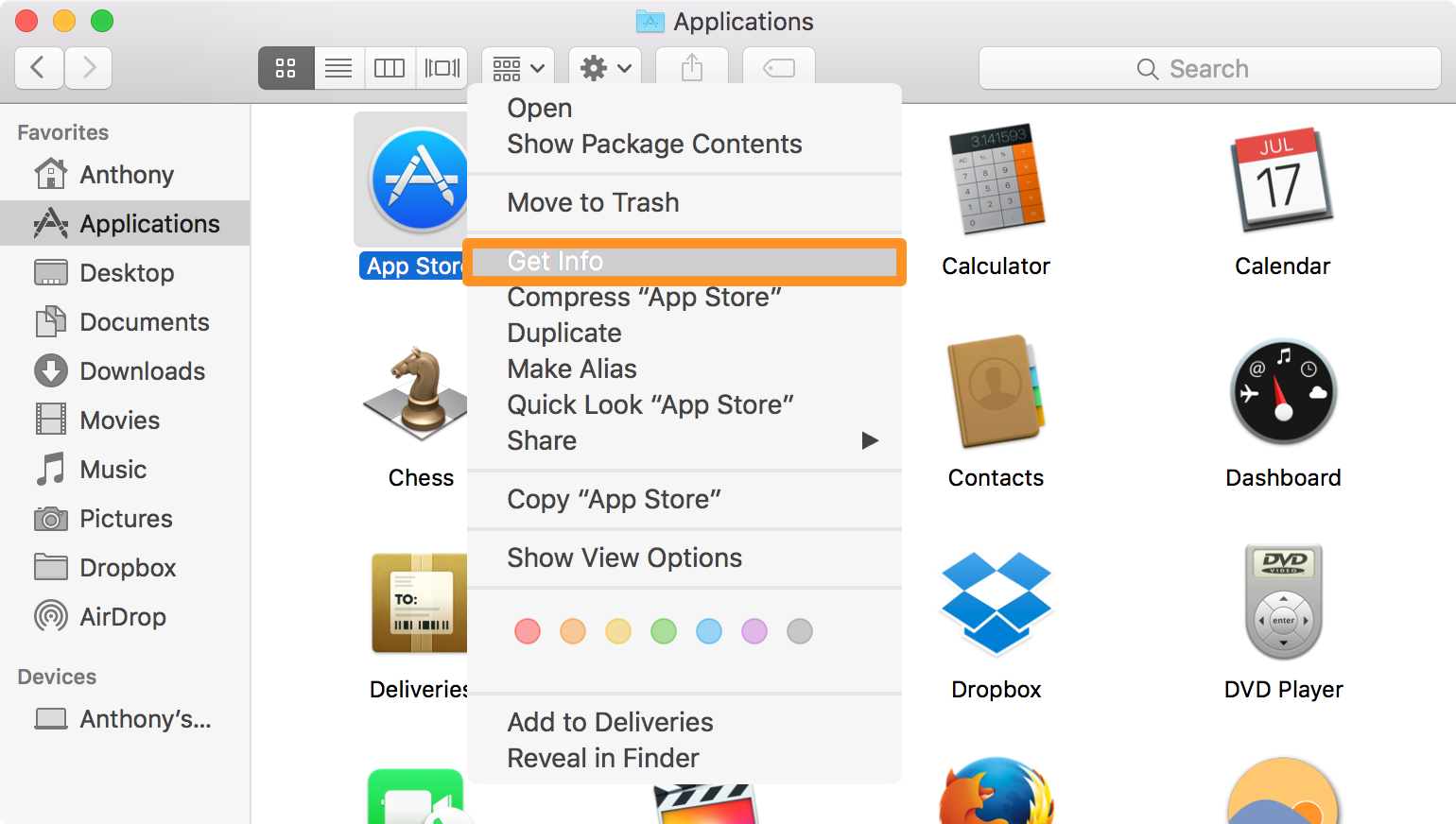
3) En el menú Obtener información, deberá marcar la casilla situada junto a Abrir en baja resolución .

4) Desde la carpeta Aplicaciones, ejecute la aplicación en la que acaba de cambiar la configuración y se iniciará en la resolución estándar en lugar de la resolución PPI superior que se formateó para la pantalla Retina.
¿Cuál es la diferencia?
Con la resolución de la pantalla Retina, obtendrías un texto nítido y bordes ultra nítidos, pero con la resolución estándar, verás un efecto nebuloso y/o borroso en casi todo lo que aparece en la aplicación, ya que se está renderizando a la mitad de la resolución a la que estaba destinada.
En el siguiente ejemplo, la parte superior se muestra en resolución de pantalla Retina, y la parte inferior en resolución estándar. Puede ver una clara diferencia en claridad entre los dos si se centra en los botones de las barras de navegación, así como en el texto de las capturas de pantalla.

En términos de lo que esto hará por ti, si estás ejecutando una pantalla externa con una resolución ultra alta y no crees que los gráficos de tu ordenador puedan seguirle el ritmo, reducir la resolución de las aplicaciones que pretendes utilizar en ella es una forma de reducir la carga de tu GPU para evitar un rendimiento insuficiente o daños en el hardware.
En muchos casos, las aplicaciones se cargarán más rápido porque no tienen que pasar mucho tiempo renderizando. Por otro lado, muchas computadoras modernas son tan rápidas que ni siquiera notará las diferencias. Serán mínimos en el mejor de los casos.
Envolviendo
De hecho, tu Mac viene con una forma de lanzar aplicaciones, tanto si están preinstaladas como si son de terceros, en un modo de resolución estándar inferior.
Aunque no lo recomiendo desde un punto de vista cosmético, hay algunos casos, como cuando el rendimiento es más importante, en los que puede aprovechar la función, incluso si es sólo temporalmente
Puede que también te guste:
¿Sabías que puedes lanzar aplicaciones Mac en resolución estándar en tu Mac equipado con pantalla Retina? Comparte los comentarios!

